
Come bypassare il passcode dell'iPhone senza perdere dati [Guida completa]

"Ho dimenticato il passcode del mio iPhone, cosa devo fare?"
"È possibile recuperare il passcode dell'iPhone senza perdere dati?"
"Come recuperare il passcode dell'iPhone senza perdere dati?"
"Come sbloccare il blocco di sicurezza dell'iPhone senza cancellare i dati?"
...
Con le numerose password che usiamo regolarmente, è comune confondersi e dimenticare i codici di accesso del nostro iPhone. Pertanto, come bypassare il passcode dell'iPhone senza perdere dati è tra le domande più frequenti su Internet oggi. Fortunatamente, con alcuni semplici trucchi, puoi sbloccare il telefono senza perdere nessuno dei tuoi dati importanti. Approfondiamo ulteriormente questa guida.
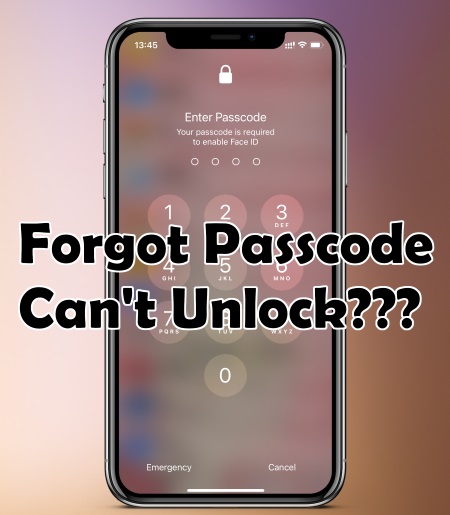
Se hai creato un backup prima di dimenticare il passcode, sei sicuro che i tuoi file saranno al sicuro rimuovendo il passcode. Quando sei sicuro che il backup sia disponibile, puoi ripristinarlo in un secondo momento dopo aver ripristinato il tuo iPhone alle impostazioni di fabbrica. In realtà, questa è l'unica risposta indiretta alla domanda "come bypassare la schermata di blocco dell'iPhone senza perdere dati". Altrimenti, perderai tutto sul tuo iPhone dopo averlo sbloccato senza passcode.
Senza ulteriori indugi, ti guidiamo attraverso i trucchi su come sbloccare iPhone senza passcode senza perdere dati.
Un approccio per sbloccare l'iPhone senza passcode senza perdere dati è quando si dispone di un backup per ripristinarlo facilmente dopo aver eliminato il blocco. Ti mostreremo i migliori trucchi per farlo.
Una prima tecnica è l'utilizzo di iCloud. Questa è un'ottima soluzione per coloro che non sanno cosa fare con la loro fastidiosa schermata di blocco infrangibile sui loro iPhone, ma solo se in precedenza hai eseguito un backup.
Inoltre, è necessario soddisfare prima alcuni requisiti:
- Devi aver abilitato la funzione "Dov'è" sul tuo iPhone.
- Dovresti anche aver impostato il backup di iCloud sul tuo telefono e assicurarti che sia connesso a una rete Wi-Fi forte e stabile.
- Hai bisogno di un computer con iTunes e di un cavo USB.
Basta fare questo:
Passaggio 1. Collega il tuo dispositivo al computer tramite un cavo Lightning e apri iTunes. Successivamente, metti il dispositivo in modalità di ripristino.
Passaggio 2. Scarica l'ultima versione iOS sul tuo dispositivo. Per iniziare, selezionare Ripristina e aggiorna. Verrai quindi guidato attraverso i passaggi sullo schermo e consentirai il completamento della procedura. Inserisci l'ID Apple e il passcode quando richiesto e attendi il riavvio del telefono.
Passaggio 3. Configura l'iPhone seguendo le istruzioni sullo schermo. Quando raggiungi la fase di backup, seleziona l'opzione Ripristina dal backup di iCloud .

Passaggio 4. seleziona il backup salvato più recente e premi Ripristina questo potrebbe richiedere un po' di tempo, quindi sii paziente. Assicurati che la tua connessione Wi-Fi sia forte durante l'intero processo.
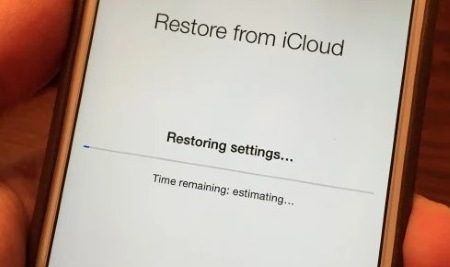
Ora i tuoi file verranno ripristinati una volta terminato il processo.
Un altro trucco migliore su come sbloccare l'iPhone senza cancellare i dati è utilizzare iTunes. Tuttavia, poiché i tuoi dati verranno cancellati, proteggi i tuoi file più importanti eseguendo il backup di iTunes.
È possibile recuperare tutti i file e le applicazioni persi se il passcode o il dispositivo viene cancellato ripristinando dal backup più recente. Al termine del processo, è necessario scegliere un nuovo passcode.
Ecco come:
Passaggio 1. Collega il tuo dispositivo al PC con un cavo Lightning e apri iTunes. Se viene richiesto un codice di accesso, riavviare il dispositivo mentre è ancora collegato al PC.
Passaggio 2. Scegli il tuo dispositivo iPhone nella finestra di iTunes, quindi premi l'opzione Ripristina.

Passaggio 3. Quando viene visualizzata la finestra successiva, vedrai diversi backup. Scegli l'ultimo backup e premi Ripristina. Se ti viene richiesta la password, inserisci quella che hai utilizzato per il backup crittografato.
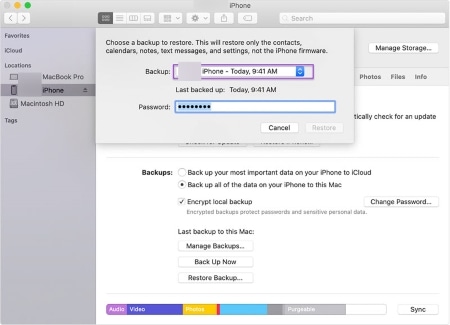
Passaggio 4. Se ti viene chiesto di disattivare "Trova il mio iPhone", è il momento di avviare la modalità di ripristino. Ecco il semplice processo per farlo:
- Per iPhone 8, X o modelli più recenti (come iPhone 14, iPhone 14 Pro, ecc.), premi i pulsanti del volume e un pulsante laterale.
- Per iPhone 7 o 7 Plus, premi a lungo il tasto Volume giù e il tasto laterale.
- Per iPhone 6s o modelli precedenti, tieni premuti il tasto Home e il pulsante superiore (laterale).
Tieni premuti i pulsanti finché non vedi la modalità di ripristino sullo schermo.
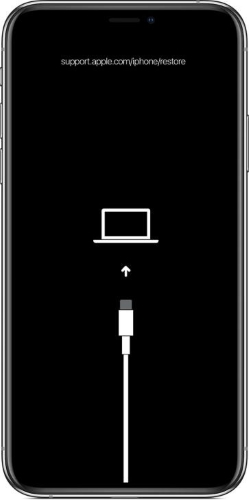
Passaggio 5. Puoi ripristinare il tuo iPhone al suo stato precedente con un semplice prompt di iTunes; basta fare clic su Ripristina e aggiorna e lasciare che il processo finisca.
Passaggio 6. Quando l'iPhone si riavvia, tienilo connesso fino al termine della sincronizzazione e puoi quindi disconnetterlo in sicurezza.
Stai cercando le risposte di:
iTunes continua a bloccarsi sul computer?
iTunes esegue il backup delle foto da iPhone?
Come reinstallare iTunes senza perdere dati come la musica?
Apple potrebbe non fornire modi per sbloccare un iPhone senza rischiare i tuoi dati. Ma ci sono altre potenziali opzioni disponibili che potrebbero darti il risultato che desideri. Anche se non c'è alcuna garanzia di successo, vale la pena provarli.
Siri può essere utilizzato anche per rimuovere la schermata di blocco del tuo iPhone. Tuttavia, l'iPhone deve funzionare su iOS 8.0 fino a iOS 10.1.
Segui i passaggi:
Passaggio 1. Tieni premuto il pulsante Home dell'iPhone per un po' di tempo finché Siri non si attiva. Quindi chiedi a Siri che ore sono. Sullo schermo verrà visualizzato un orologio.
Passaggio 2. Fare clic su di esso e premere il segno + nell'angolo in alto a destra per accedere all'orologio.

Passaggio 3. Digita la città desiderata nella casella di ricerca e osserva come viene evidenziata per identificarla facilmente. Dopo che la selezione viene visualizzata tra le nuove opzioni presentate, è sufficiente fare clic su Condividi.

Passaggio 4. Seleziona l'opzione Messaggio, inserisci un nome o un contatto nel campo A, quindi premi il tasto Invio. Le parole inserite verranno visualizzate in verde. Premi il simbolo + alla sua destra e seleziona Crea un nuovo contatto.
Passaggio 5. Ora scegli una foto aggiuntiva quando vai alla galleria e premi il tasto Home. Questo bypasserà la protezione con password del tuo iPhone.

Puoi eseguire il backup dei dati su un iPhone bloccato? La risposta è sì. Se il telefono è già stato collegato al computer, esistono numerosi modi per eseguire il backup sicuro del dispositivo con o senza iTunes. Ecco come eseguire il backup dei dati dell'iPhone senza sbloccarlo:
Passaggio 1. Collega il dispositivo al laptop e apri iTunes. Dopo averlo fatto, trova l'icona dell'iPhone nell'elenco dei menu.
Passaggio 2. Fai clic su Riepilogo a sinistra e seleziona Questo PC sul lato sinistro della finestra, quindi seleziona Esegui backup ora.

Dopo aver terminato il processo di backup, utilizzare la modalità di ripristino per sbloccare il dispositivo. Quindi ripristina i dati dal backup di iTunes.
Non sei ancora sicuro di come sbloccare l'iPhone senza eliminare tutto? Prima di intraprendere qualsiasi azione, se non hai già eseguito il backup dei dati, ti consigliamo vivamente di contattare prima il supporto Apple. Le procedure sopra menzionate sono opzioni praticabili solo quando è stato eseguito un backup in precedenza.
Sbloccare un passcode per iPhone a volte può essere una seccatura, ma con iOS Unlock ora è più facile che mai. Questo programma è progettato principalmente per aggirare la funzione di sicurezza di qualsiasi blocco dell'iPhone, anche se hai fatto troppi tentativi errati. Inoltre, questa straordinaria tecnologia rende la rimozione dei blocchi MDM senza sforzo, senza bisogno di passcode.
Lo strumento ti consente di sbloccare il tuo iPhone/iPad/iPod touch in qualsiasi situazione, indipendentemente dal tipo di schermata di blocco, che si tratti di Apple ID, Face ID, Touch ID o passcode Screen Time. Fornisce una soluzione semplice che richiede solo pochi minuti per sfondare la schermata di blocco e riottenere l'accesso. Ma ricorda, tutti i tuoi dati verranno cancellati, quindi è necessario eseguire un backup prima di procedere.
Non c'è modo di reimpostare la password dell'iPhone senza perdere dati, ma puoi utilizzare iOS Unlock per rimuovere il blocco dello schermo in pochi minuti.
Ecco come:
01Installa il programma sul computer e scegli "Sblocco schermo" dall'interfaccia principale del programma. Quindi collega il tuo iPhone al computer e scegli "Sblocca iOS schermo".

02Entra in modalità Recovery/DFU con i comandi sullo schermo forniti. In generale, la modalità di ripristino è preferita quando si sbloccano i blocchi dello schermo su iOS.
03Quando il dispositivo entra in modalità DFU, il programma ti mostrerà informazioni sui tuoi dispositivi. È possibile scegliere facilmente dagli elenchi a discesa disponibili prima di scaricare il firmware richiesto.
04Una volta scaricato correttamente il pacchetto firmware, seleziona "Sblocca ora" e il processo di rimozione del blocco inizierà immediatamente.

In pochi istanti, il passcode del tuo iPhone verrà sbloccato senza problemi. È importante notare che questa procedura di sblocco comporta anche la cancellazione di tutti i dati esistenti dal dispositivo. Sfortunatamente, nessuno strumento può bypassare il blocco dello schermo di un iPhone senza cancellare i dati. Quindi, assicurati di aver conservato i file in un luogo sicuro.
Questo potrebbe interessarti anche: I 9 migliori servizi di sblocco per iPhone del 2023 da non perdere
Vuoi bypassare la password del tuo iPhone senza alcuna perdita di dati? Avere un backup è la chiave. In questo modo, anche se accade qualcosa di imprevisto durante il processo di sblocco del blocco del telefono, tutte le tue preziose informazioni rimarranno al sicuro. Per questo motivo, si consiglia vivamente di eseguire regolarmente il backup del dispositivo, per ogni evenienza.
Il modo migliore per bypassare il passcode dell'iPhone con un solo clic sarà attraverso iOS Sblocca. Non sprecare il tuo tempo prezioso con l'attività di sblocco.
Articoli Correlati:
Come sbloccare l'iPhone con lo schermo che non risponde?
Come bypassare facilmente i blocchi DNS di iCloud?
Come rimuovere il blocco di attivazione senza il proprietario precedente
Come bypassare facilmente il blocco di attivazione dell'iPod touch?